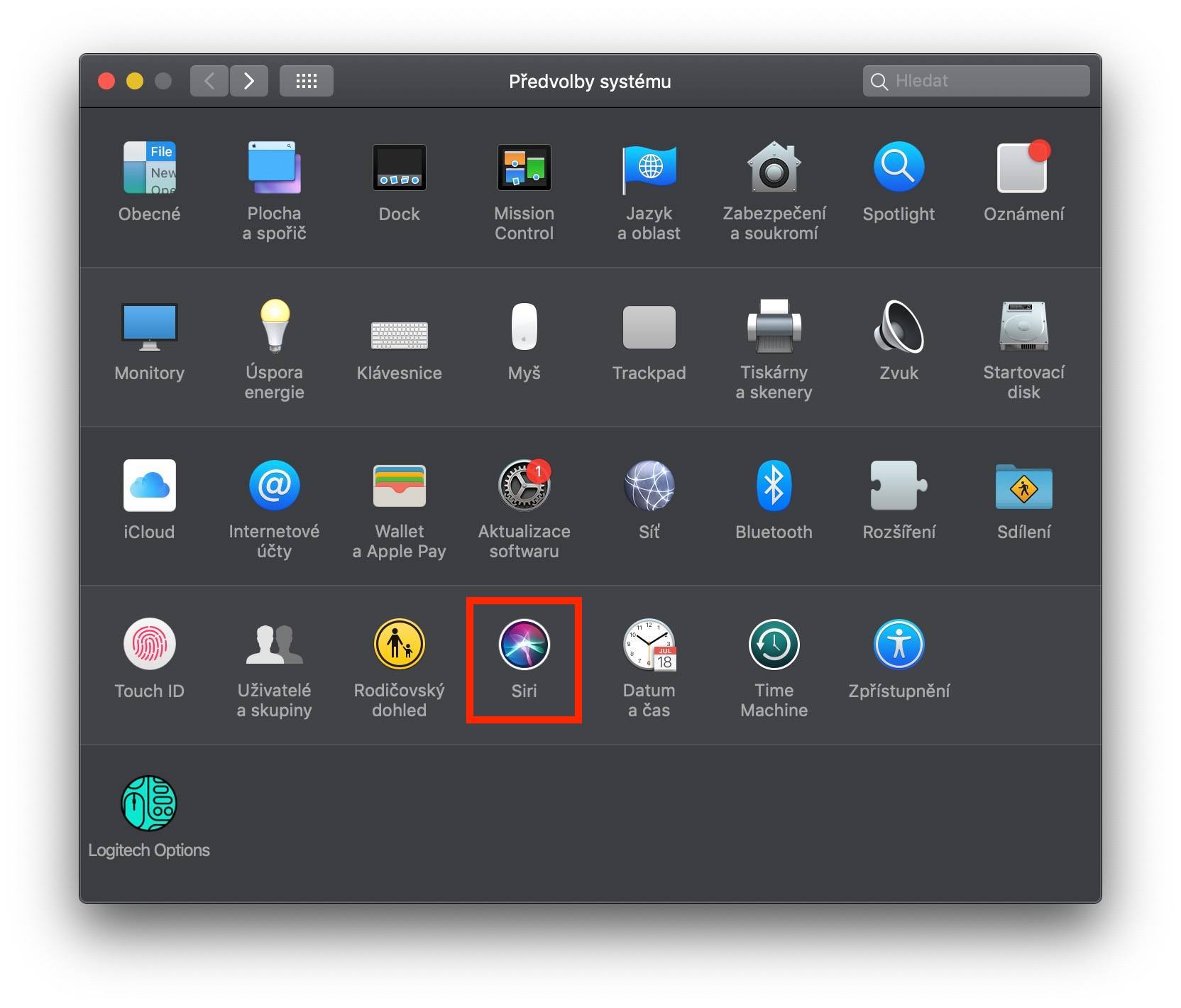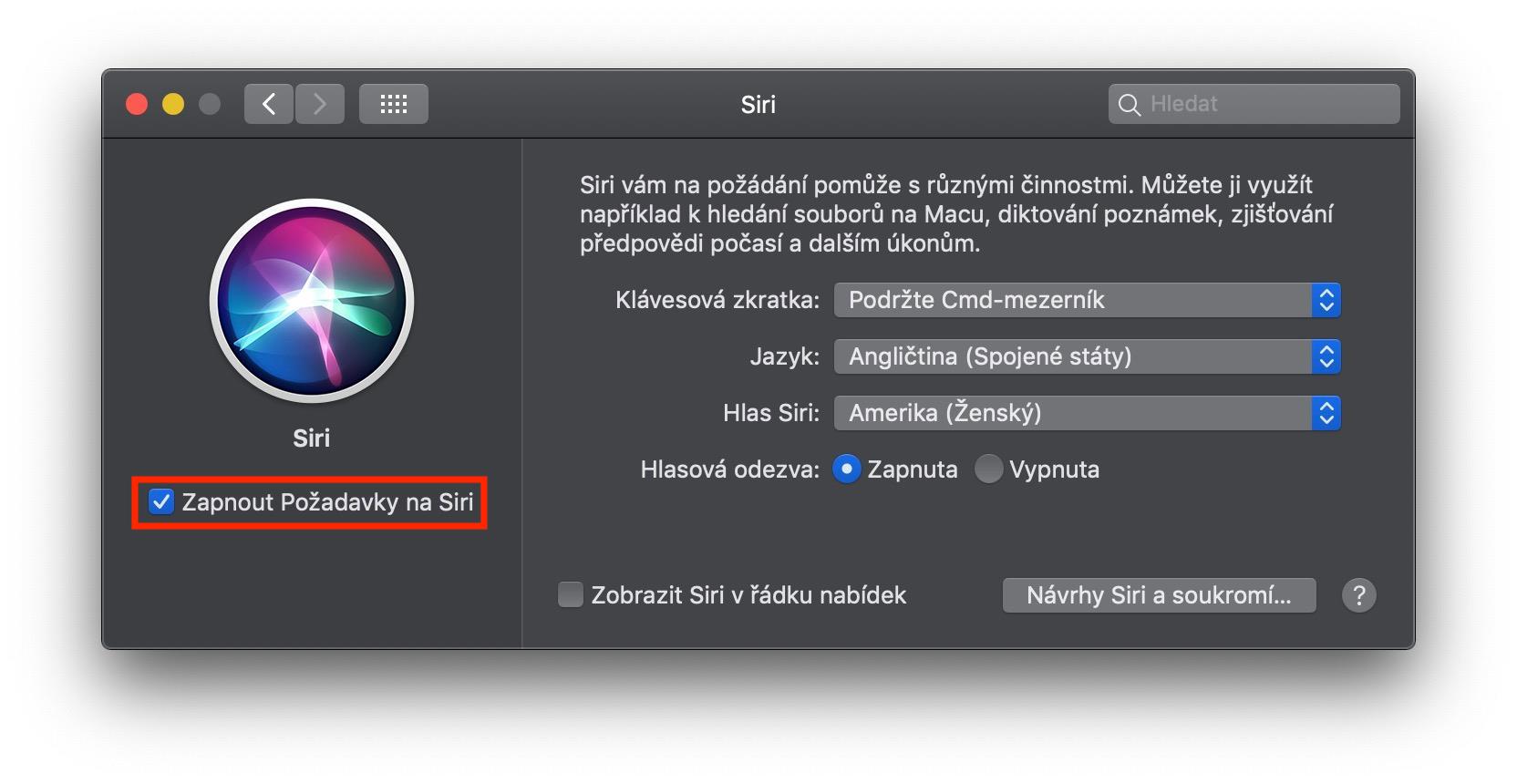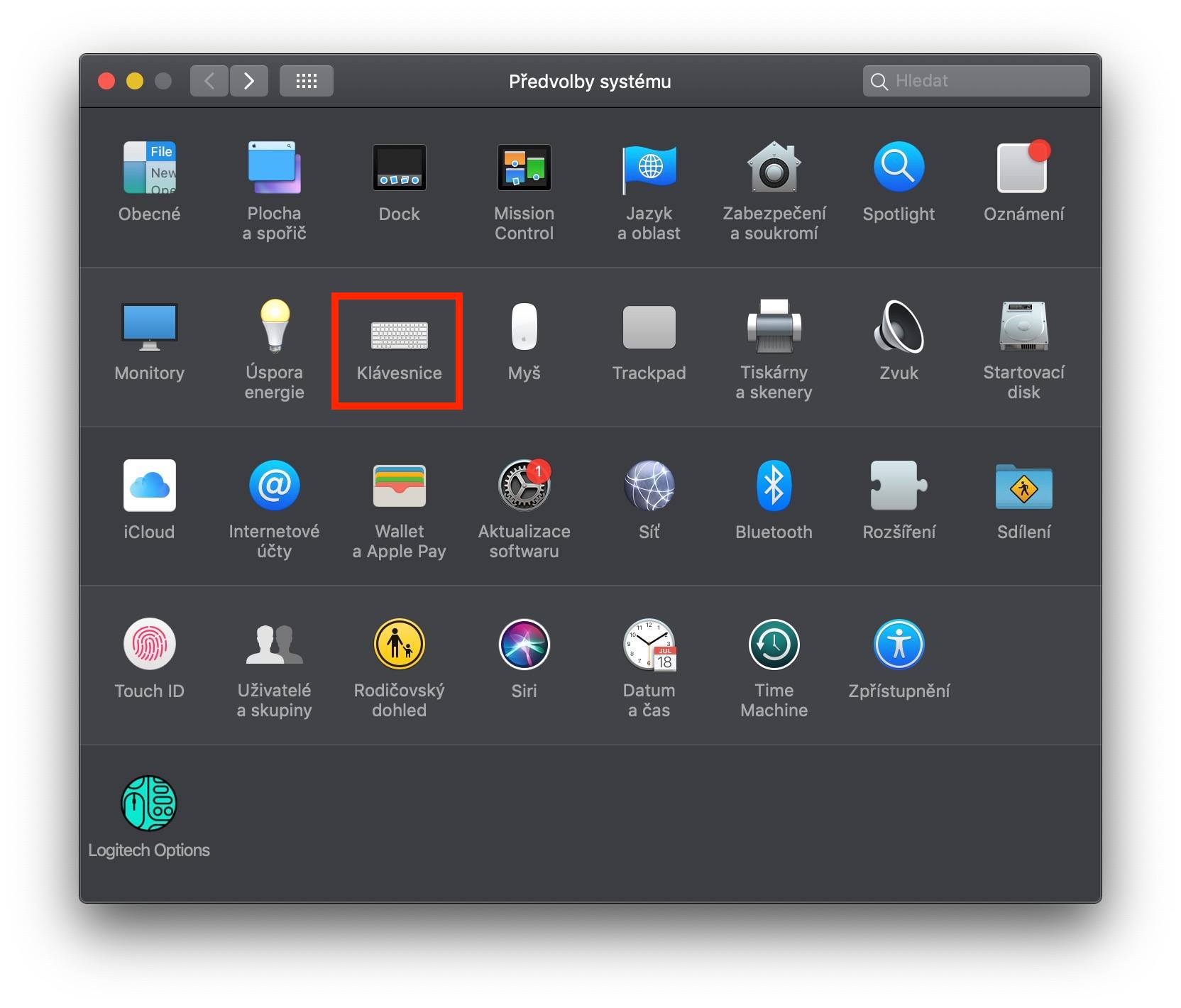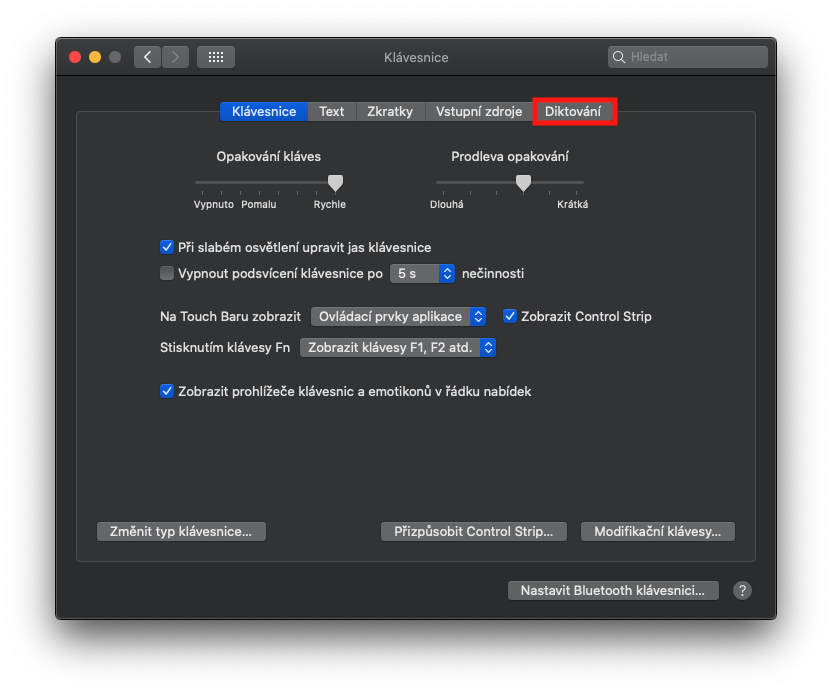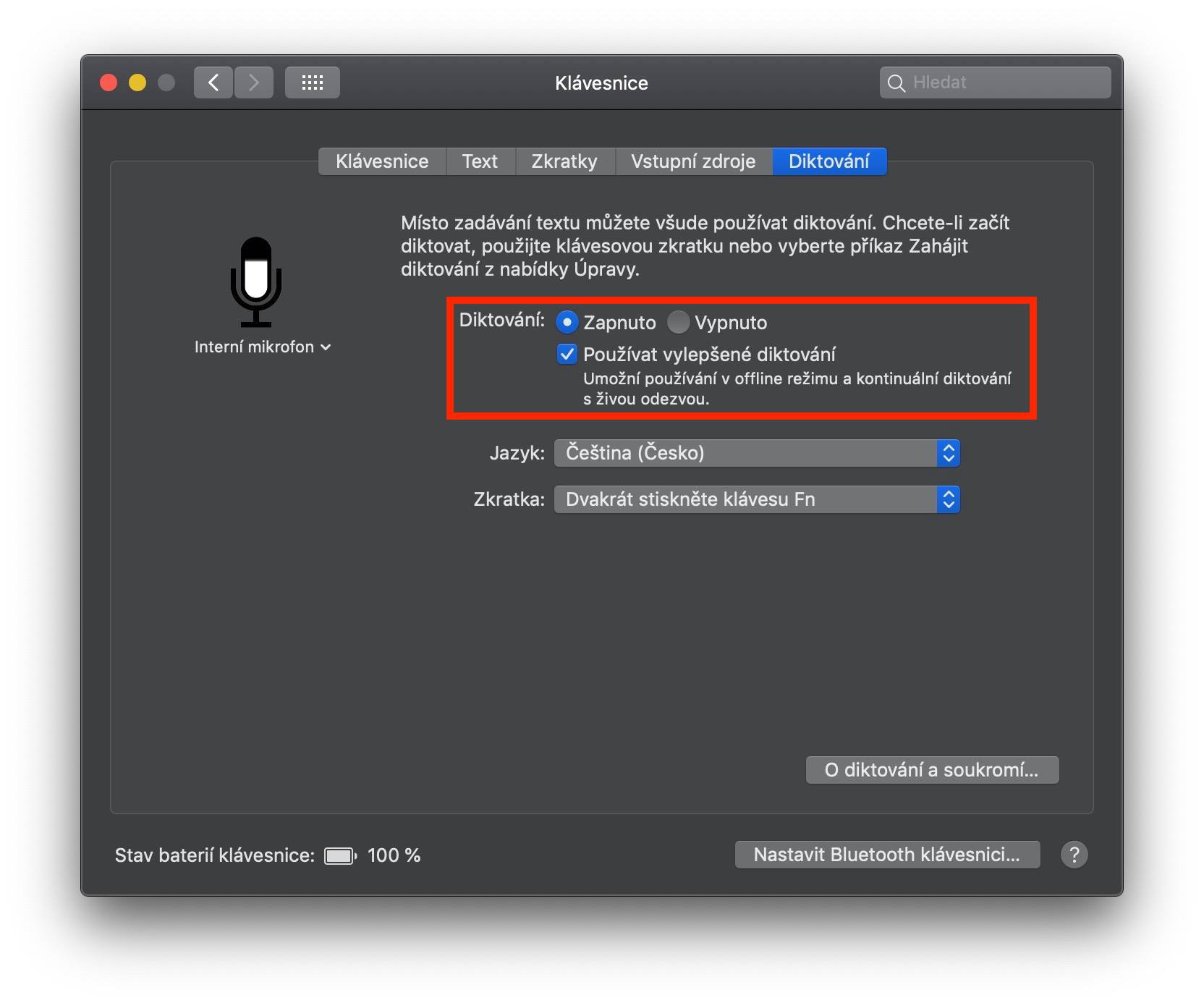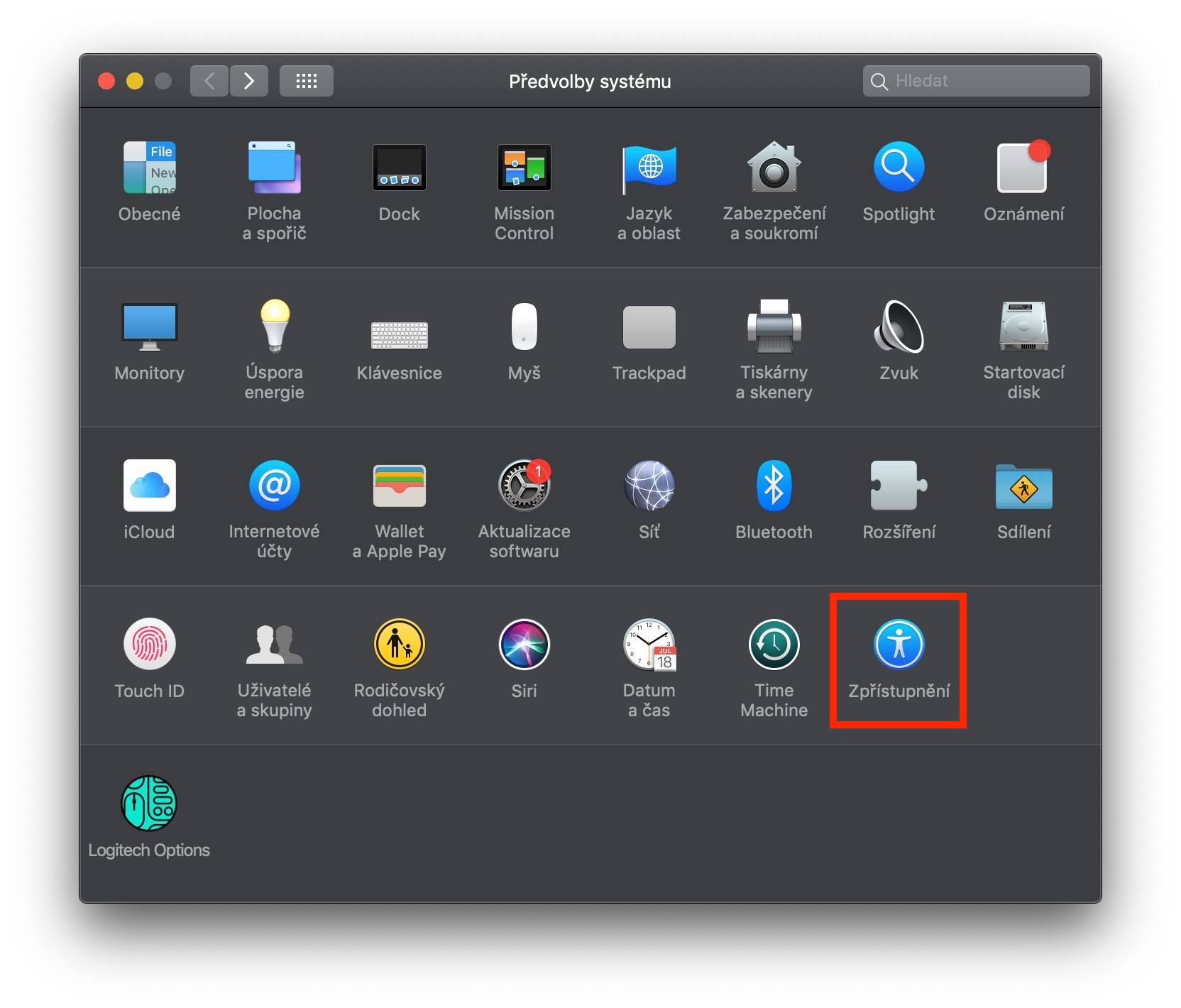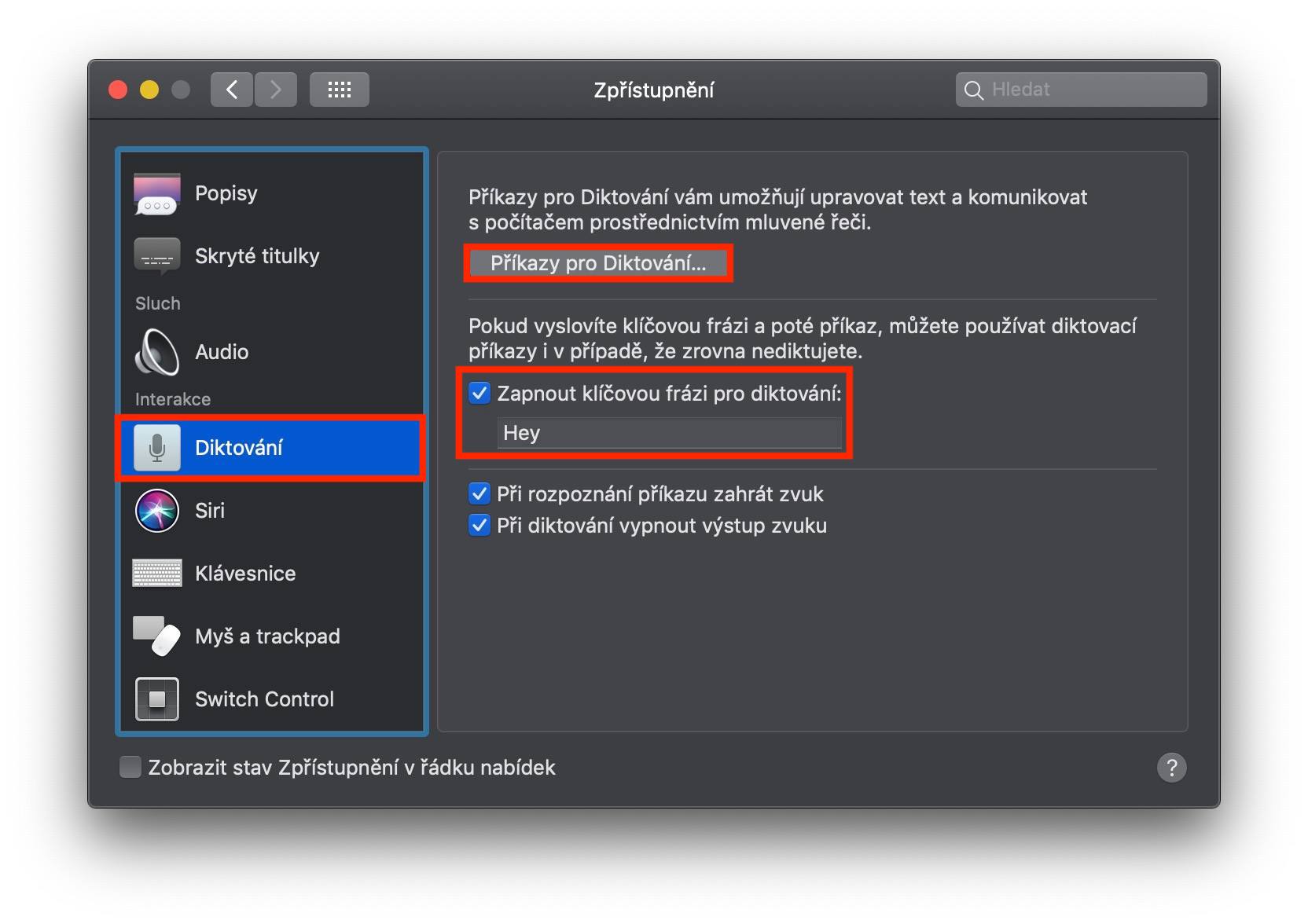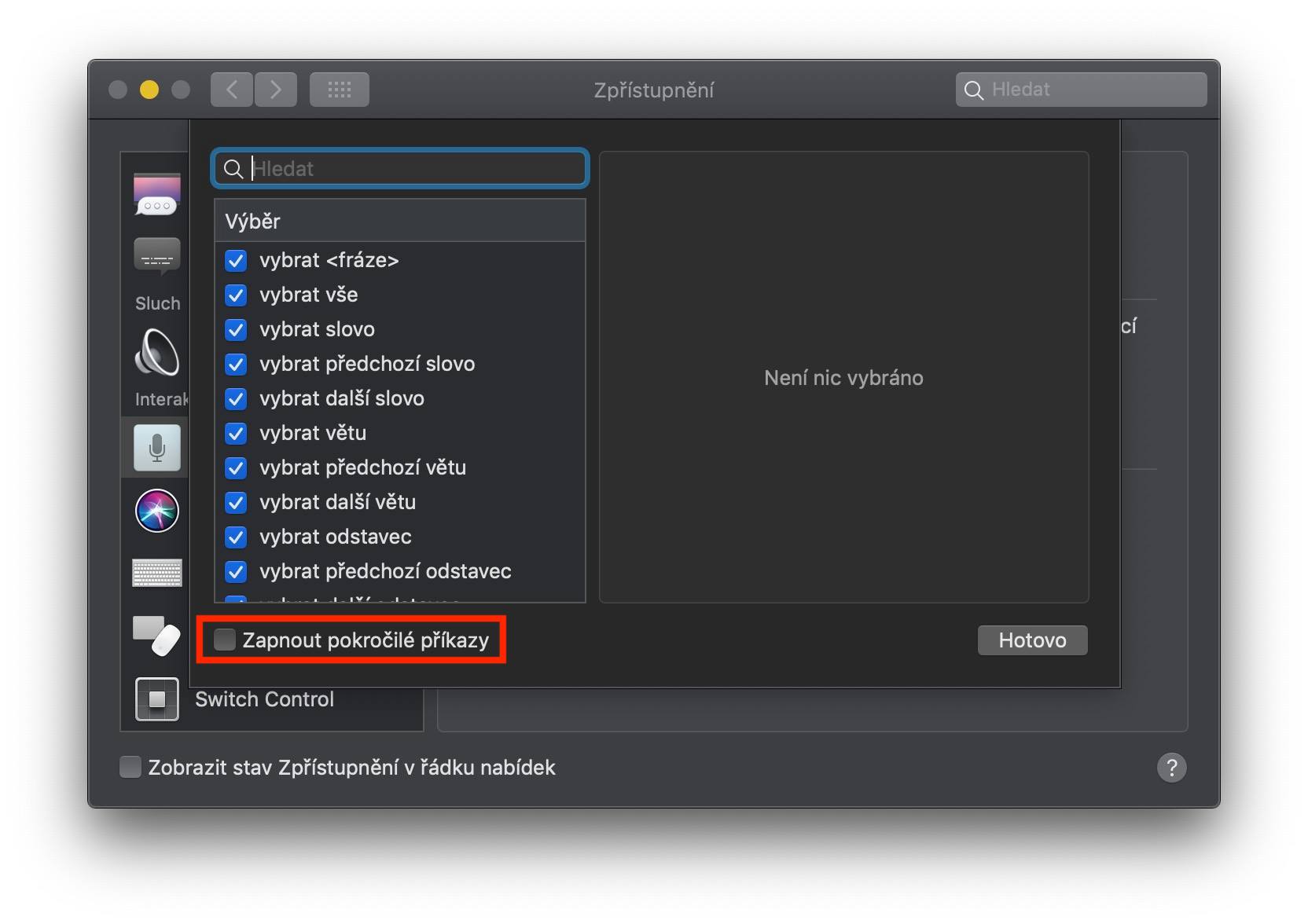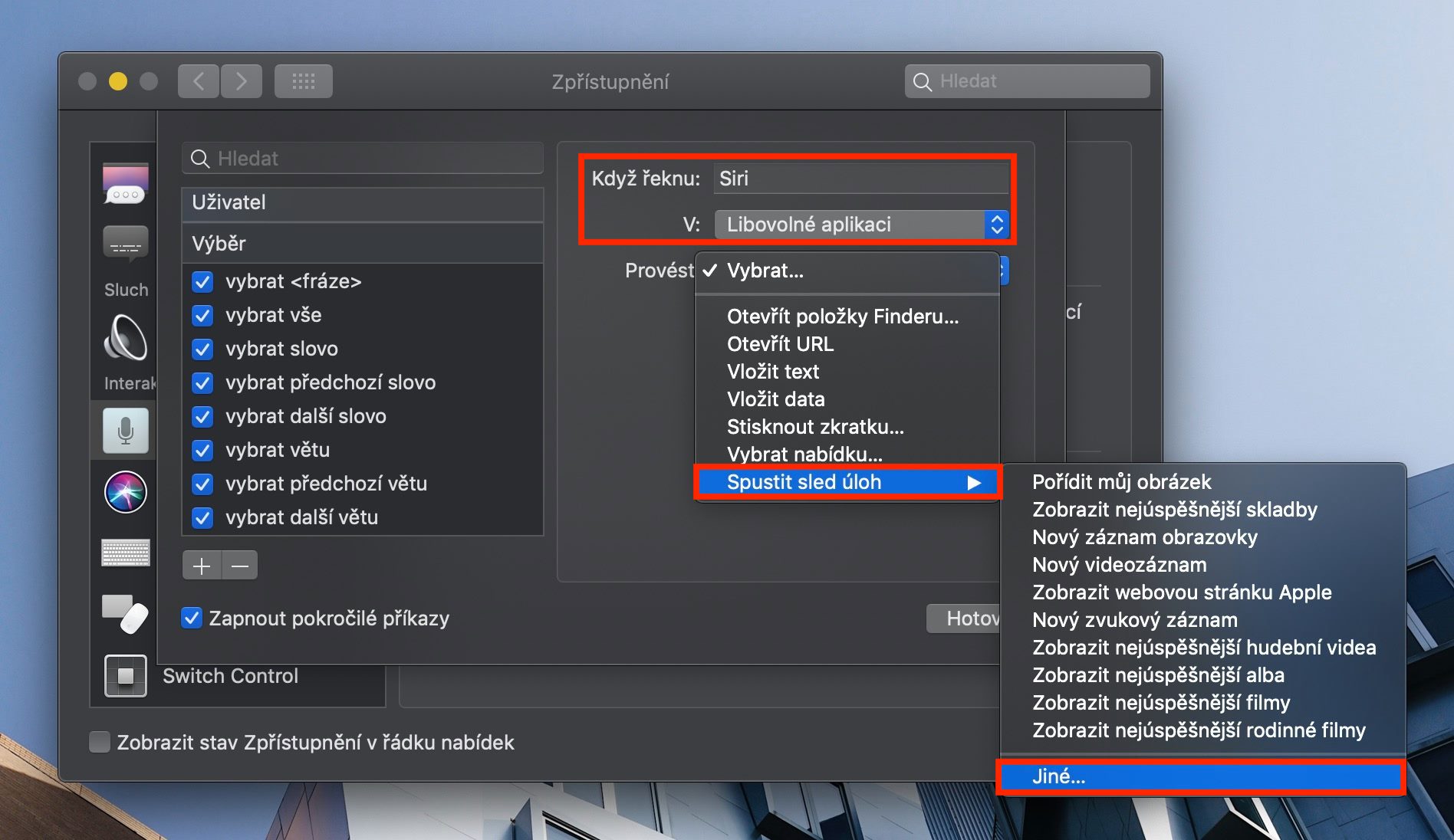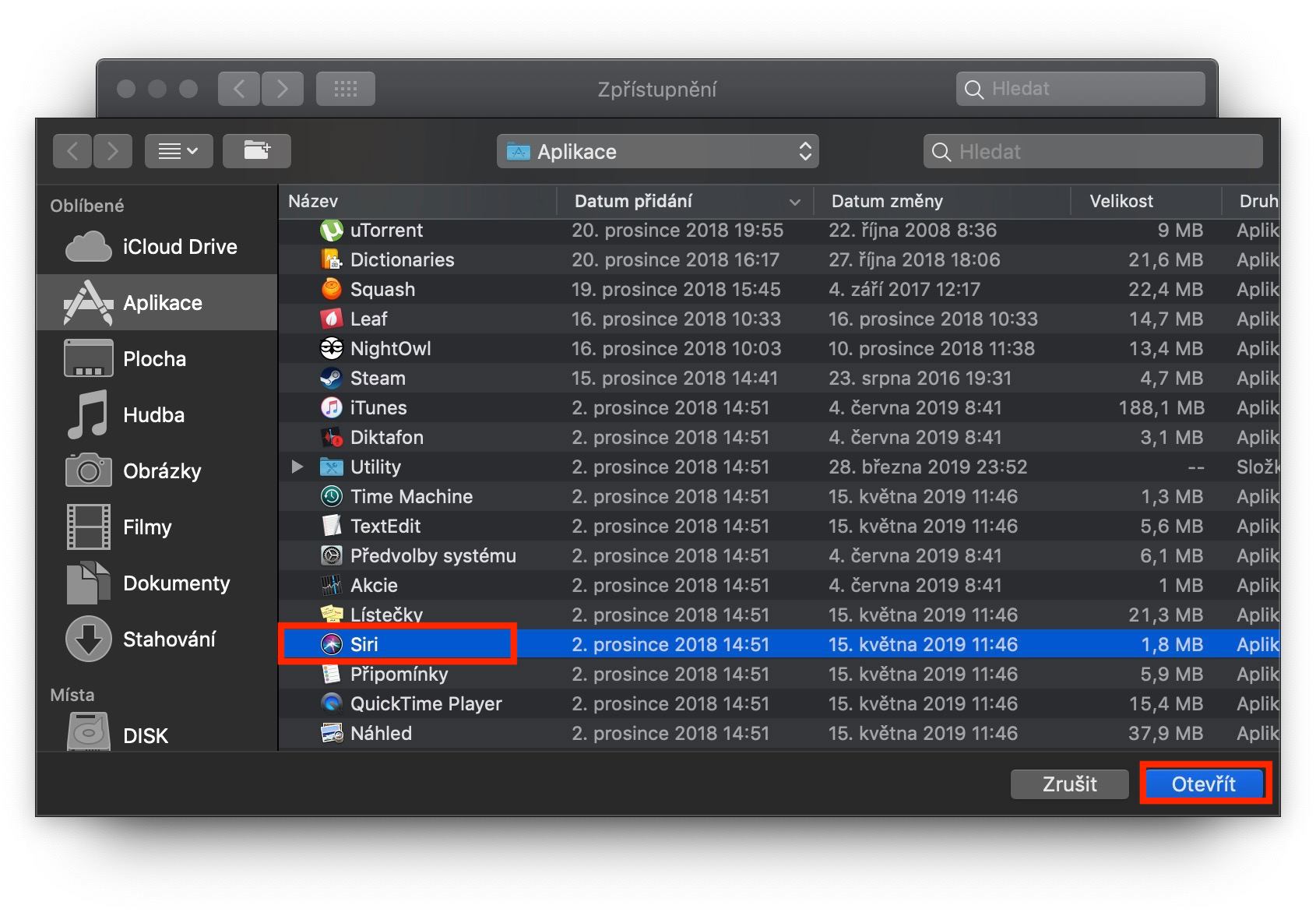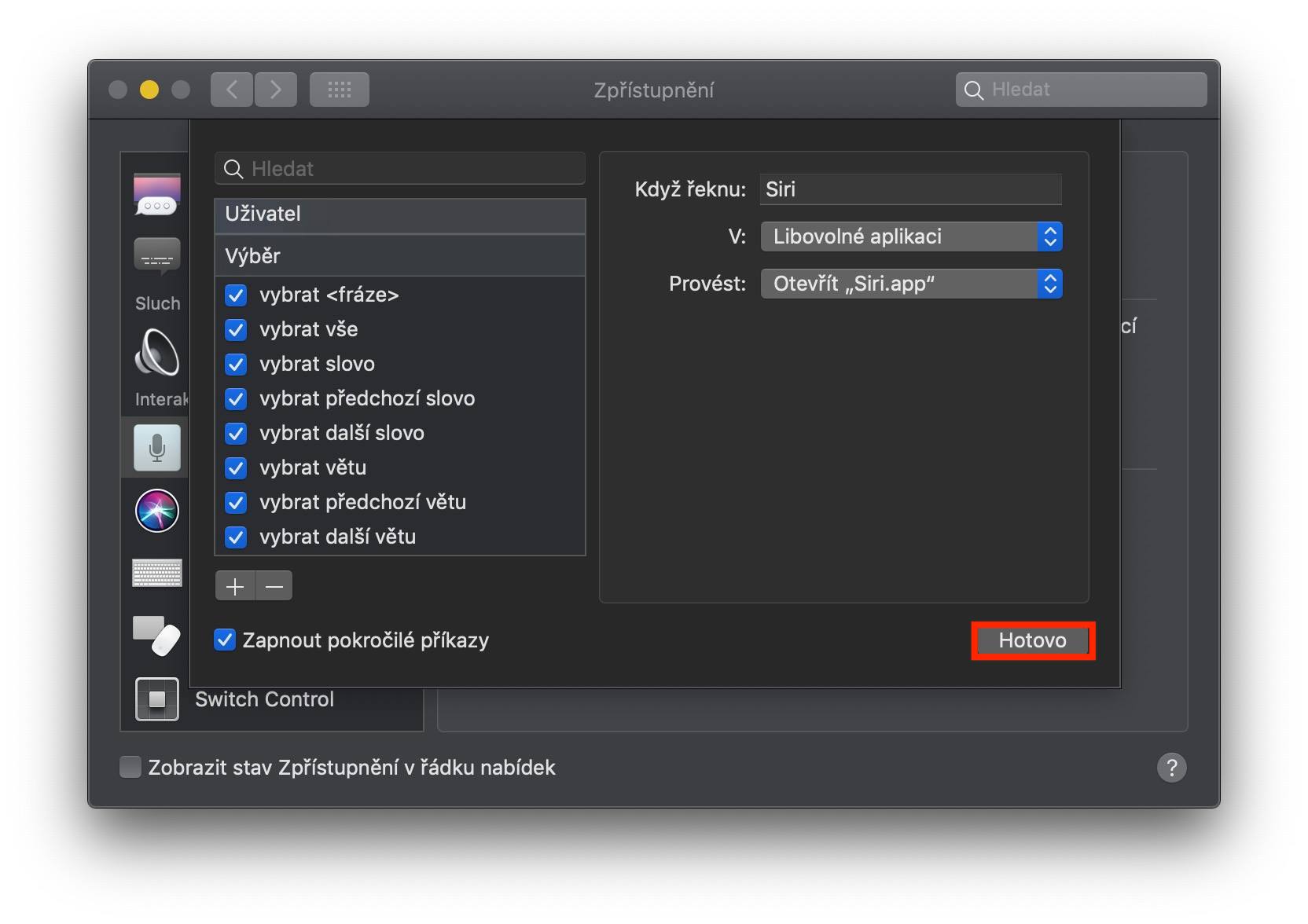Yog hais tias, txawm hais tias muaj teeb meem lus, qee zaus koj hu Siri ntawm koj lub iPhone lossis iPad nug nws seb huab cua yuav zoo li cas hnub no, ces koj yuav nyiam hnub no cov lus qhia. Cov neeg siv feem ntau hu Siri siv lub suab hais kom ua "Hlo Siri". Tej zaum koj yuav xav tsis thoob thaum paub tias tsuas yog MacBooks 2018 thiab tom qab ntawd, nrog rau iMac Pro, muaj Hav Siri. Yog hais tias koj muaj ib tug laus dua (tab sis tseem tseem tshiab) MacBook, koj nyob nraum tsis muaj hmoo. Txawm li cas los xij, muaj qhov ua kom yuam kev yooj yim uas koj tuaj yeem siv ntxiv "Hav Siri" kev txhawb nqa rau Macs qub. Cia peb qhia koj li cas.
Nws yuav yog txaus siab rau koj
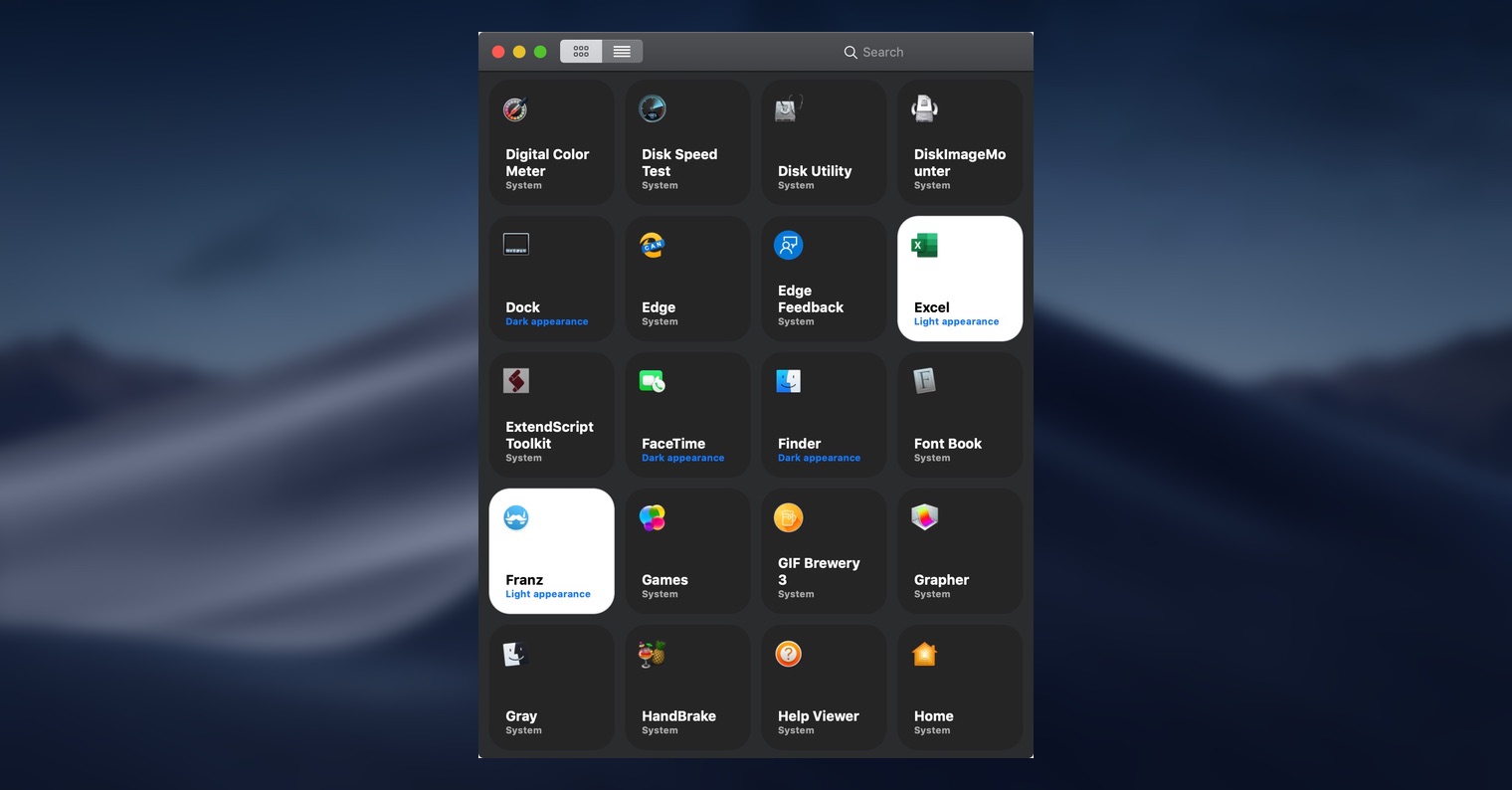
Yuav ua li cas qhib Hey Siri ntawm Macs qub
Nyob rau sab laug ces kaum ntawm qhov screen, nyem rau apple logo icon. Xaiv ib lub thawv los ntawm cov ntawv qhia zaub mov uas tshwm System Preferences… Hauv qhov rai tshiab, txav mus rau ntu Siri thiab xyuas kom koj muaj Siri qhib.
Tom qab ntawd rov qab mus rau qhov system nyiam thiab nyem rau ntawm ntu Klavesnice. Ntawm no, hauv cov ntawv qhia zaub mov saum toj kawg nkaus, hloov mus rau Kev sau ntawv thiab qhib nws - xaiv qhov kev xaiv Ntawm. Txheeb xyuas qhov kev xaiv tib lub sijhawm Siv cov lus hais kom zoo.
Rov qab mus rau qhov nyiam dua thiab nyem rau ntawm lub tab Qhia tawm. Nyem rau ntawm no nyob rau sab laug zaub mov hauv qab no, mus txog thaum koj ntaus lub thawv Kev sau ntawv, qhov koj qhib. Xyuas qhov kev xaiv ntawm no Qhib cov lus tseem ceeb rau kev hais lus thiab ntaus ib lo lus rau hauv lub thawv ntawv Hav. Ces nyem rau saum lub qhov rais Commands rau Dictation… Lub qhov rais tshiab yuav qhib, nyob rau hauv uas qhib lub luag hauj lwm nyob rau hauv lub sab laug ces kaum Qhib cov lus txib siab heev. Nyob rau hauv txoj cai ib feem ntawm lub qhov rais, tam sim no nyob rau hauv cov ntawv nyeem teb Thaum kuv hais sau Siri thiab rau kev xaiv V xaiv Txhua daim ntawv thov. Ces qhib nws ntawv qhia zaub mov tom ntej no Ua haujlwm thiab xaiv ib qho kev xaiv los ntawm nws Khiav ib txoj haujlwm ua ntu zus. Hauv cov ntawv qhia zaub mov tom ntej, xaiv Lwm yam… thiab nyob rau hauv lub qhov rais Finder tshiab uas tshwm sim, mus rau lub nplaub tshev Aplikas, nrhiav lub app Siri. Kos nws nws thiab nias qhov kev xaiv Qhib. Ces cia li nias lub khawm Ua tiav.
Qhov no yog li cas koj tuaj yeem teeb tsa Siri kom yooj yim txawm nyob ntawm Macs qub siv Hey Siri. Nws yog ib qho nyuaj hais tias vim li cas Apple lub tuam txhab txiav txim siab los koom ua ke cov nom Hey Siri feature nkaus xwb ntawm Macs tshiab. Raws li peb cov kev ntsuam xyuas hauv chaw ua haujlwm kho, qhov hloov pauv Hey Siri ua haujlwm zoo kawg nkaus thiab, qhov tseem ceeb tshaj, raws li qhov xav tau.